Nikon COOLPIX S1100PJ: 1 Отображение снимков в режиме просмотра (A 32), режиме
1 Отображение снимков в режиме просмотра (A 32), режиме : Nikon COOLPIX S1100PJ
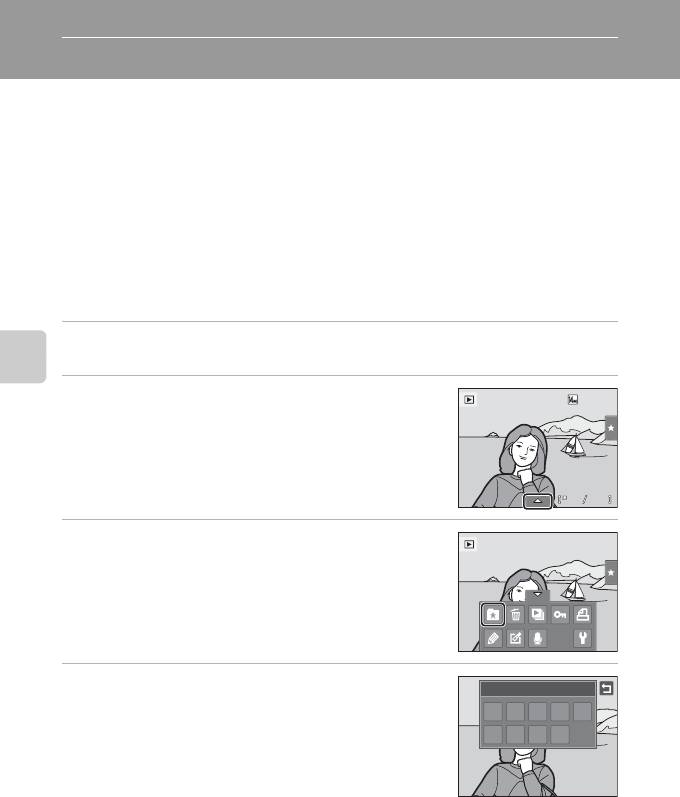
Сортировка избранных снимков (режим Избранные снимки)
Можно выполнить сортировку снимков по альбомам. После добавления снимков в
альбомы с помощью режима избранных снимков можно просматривать только
снимки определенного альбома.
• Добавление снимков в альбомы позволяет ускорить и упростить поиск
определенных снимков.
• Можно выполнить сортировку снимков по альбомам, распределенным по
темам, например путешествия или свадьбы.
• Один и тот же снимок можно добавить в несколько альбомов.
Добавление снимков в альбомы
Можно добавлять снимки в альбомы и отсортировать их.
1 Отображение снимков в режиме просмотра (A 32), режиме
автосортировки (A 91) или режиме списка по дате (A 94).
Дополнительные сведения о просмотре
2 Выберите снимок и коснитесь нижней
0004.
вкладки.
Отобразите снимок в режиме полнокадрового просмотра
и коснитесь нижней вкладки.
3 Коснитесь h.
Появится экран выбора альбомов.
4 Коснитесь требуемого альбома.
Снимок будет добавлен в альбом и монитор вернется в
режим полнокадрового просмотра.
Повторите шаги 1 и 2 для добавления снимка в несколько
альбомов.
84
0004.
0004.
JPG
JPG
JPG
4
4
4
15/11/2010 15
4
15/11/2010 15
:
30
30
15/11/2010 15
:
30
Избранные снимки
01 02 03 04 05
0906 07 08
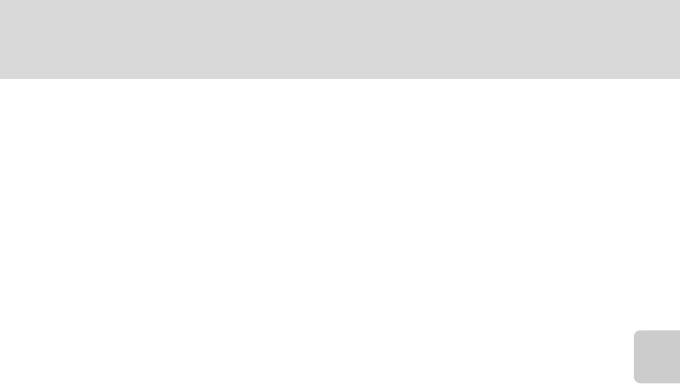
Сортировка избранных снимков (режим Избранные снимки)
B Добавление избранных снимков. Примечания
• В альбоме может храниться до 200 снимков.
• Видеоролики не удастся добавить в альбомы.
• Если выбранный снимок уже добавлен в альбом, значок для альбома станет желтым.
• При добавлении снимков в альбомы не происходит физического копирования или перемещения
снимков из папки (A 180), в которой они первоначальны были сохранены (A 90).
D Дополнительная информация
Для получения дополнительной информации смотрите раздел "Удаление снимков из альбомов"
(A 87).
Дополнительные сведения о просмотре
85
Оглавление
- 1 Подключите сетевой шнур, как указано ниже.
- 3 После завершения зарядки извлеките батарею и выньте зарядное
- 1 Откройте крышку батарейного отсека/гнезда
- 1 Для включения фотокамеры нажмите
- 5 Выберите порядок отображения дня, месяца и
- 2 Вставьте карту памяти.
- 1 Для включения фотокамеры нажмите
- 1 Подготовьте фотокамеру к съемке.
- 1 Нажмите спусковую кнопку затвора
- 2 Коснитесь нужного варианта удаления.
- 1 Коснитесь левой вкладки, чтобы отобразить
- 1 Коснитесь нижней вкладки, чтобы отобразить
- 4 Плавно нажмите спусковую кнопку
- 1 Коснитесь нижней вкладки, чтобы отобразить
- 4 Нажмите спусковую кнопку затвора, чтобы
- 1 Коснитесь нижней вкладки, чтобы отобразить
- 1 Воспользуйтесь штативом или другими средствами стабилизации
- 1 Нажмите кнопку A в режиме
- 1 Коснитесь A в режиме съемки.
- 1 Коснитесь o.
- 1 Коснитесь s (Ведение объекта).
- 3 Нажмите спусковую кнопку затвора, чтобы
- 2 Коснитесь нижней вкладки, чтобы отобразить
- 1 Нажмите кнопку A в режиме
- 5 Сделайте следующий снимок.
- 1 Нажмите кнопку A в режиме
- 1 Нажмите кнопку c в режиме
- 1 Отображение снимков в режиме просмотра (A 32), режиме
- 1 Нажмите кнопку c в режиме
- 1 Коснитесь правой вкладки в режиме
- 1 Коснитесь нижней вкладки в режиме
- 1 Выберите снимок, который требуется
- 1 Переключитесь в режим просмотра
- 1 Выберите нужный снимок в режиме
- 4 Включите или выключите печать даты съемки
- 1 Переключитесь в режим просмотра
- 1 Выберите снимок, который требуется
- 1 Выберите нужный снимок в режиме
- 1 Выберите требуемый снимок в режиме
- 4 Коснитесь Да.
- 1 Выберите требуемый снимок в режиме
- 4 Коснитесь Да в окне подтверждения.
- 1 Выберите требуемый снимок в режиме
- 5 Коснитесь Да.
- 1 Выберите требуемый снимок в режиме
- 1 Поверните кнопку зуммирования в
- 1 Включите фотокамеру и переведите ее в
- 1 Выключите фотокамеру. 2 Подключите фотокамеру к телевизору с помощью входящего в
- 2 Убедитесь, что фотокамера выключена. 3 Подключите фотокамеру к компьютеру с помощью USB-кабеля,
- 5 Запустите функцию передачи изображений ViewNX 2 программы
- 1 Выключите фотокамеру. 2 Включите принтер.
- 1 Коснитесь B или C для выбора требуемого
- 6 Коснитесь Начать печать.
- 3 Коснитесь нужного параметра размера
- 5 Начнется печать.
- 1 Коснитесь нижней вкладки в режиме съемки
- 1 Коснитесь Часовой пояс.
- 3 Коснитесь o.
- 1 Коснитесь нужного параметра на экране
- 1 Разместите фотокамеру.
- 5 Переключите изображение с помощью пульта дистанционного
- 3 Начнется показ слайдов.
- 1 Коснитесь w (Просмотр выбр. снимков) в
- 2 Коснитесь z.
- 2 Измените имя папки и файлов JPEG.






